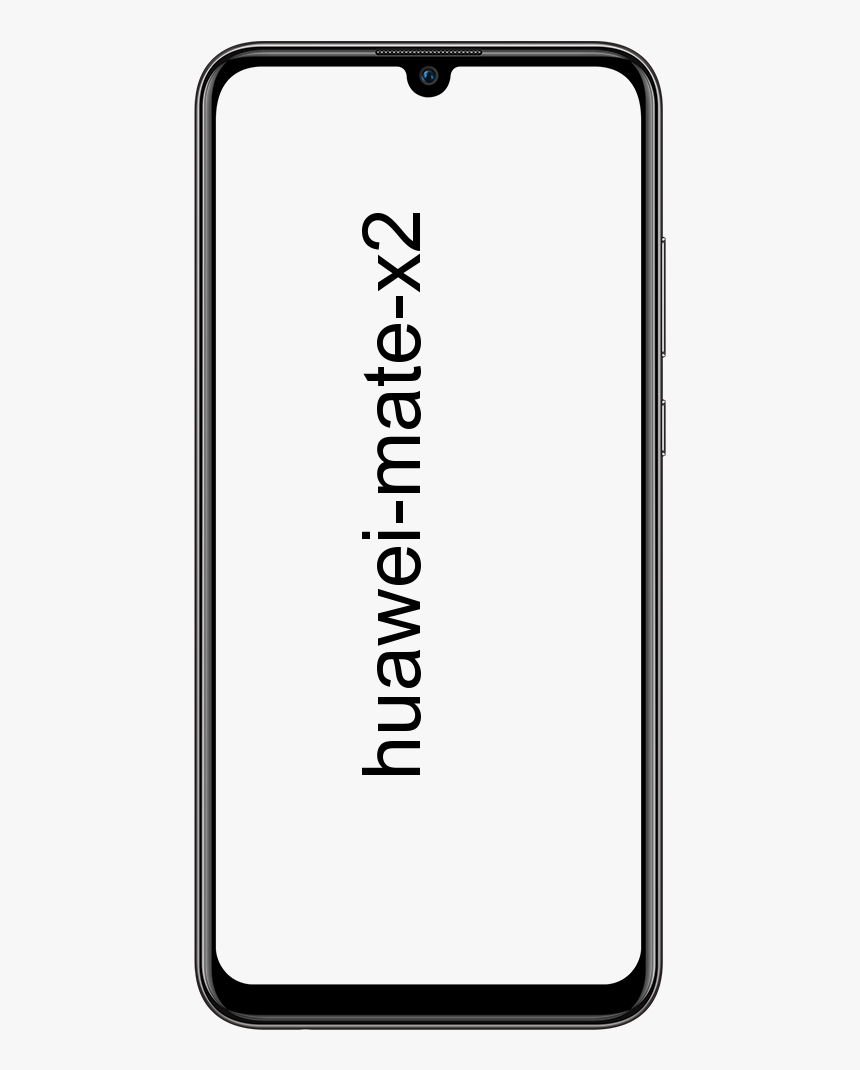Trình phân tích WiFi tốt nhất cho Mac
Trình phân tích WiFi tốt nhất cho Mac: Ngày nay, tất cả chúng ta đều biết rằng chúng ta không thể làm gì nếu không có Internet và WiFi. Trong khi kết nối có dây là những thứ rất khó chịu và khó chịu. Trong hướng dẫn này, chúng tôi sẽ nói về cách bạn có thể tận dụng tối đa mạng WiFi của mình bằng cách kiểm tra hiệu suất của mạng. Chúng tôi cũng cải thiện nó với công cụ phân tích Wi-Fi này dành cho macOS.
Trình phân tích WiFi macOS
Bản thân macOS đi kèm với một công cụ Chẩn đoán không dây tuyệt vời. Bạn có thể sử dụng nó để quét tất cả các mạng không dây có sẵn và nhận bản tóm tắt của tất cả các kênh. Từ phần tóm tắt, chúng tôi đề xuất kênh hoặc mạng 2,4 GHz hoặc 5 GHz tốt nhất phù hợp với bạn. Nó cũng có thể được sử dụng để theo dõi hiệu suất mạng, lấy thông tin nhật ký và thậm chí là một mõm để nắm bắt lưu lượng WiFi.
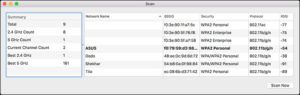
Để truy cập nó, trong khi giữ Lựa chọn nhấn phím vào Biểu tượng WiFi trong thanh menu. Tại đây, bạn sẽ thấy một tùy chọn như Mở Chẩn đoán không dây sẽ đưa bạn đến trình phân tích WiFi tích hợp của bạn. Hoặc đơn giản hơn, bạn cũng có thể mở Tìm kiếm Spotlight và nhập Chẩn đoán không dây .
Ưu điểm:
- Máy quét mạng
- Kiểm tra hiệu suất của WiFi được kết nối
- Thông tin nhật ký
- Đề xuất kênh
Nhược điểm:
- Giao diện người dùng không trực quan
- Không có biểu diễn đồ họa
Nhận định:
Bạn cũng có thể rời khỏi công cụ Chẩn đoán không dây nếu bạn cần khắc phục một số sự cố nhỏ trong mạng của mình. Mặc dù nó không mạnh lắm nhưng được tích hợp sẵn và miễn phí, bạn không thể phàn nàn.
WiFi Signal_WiFi Analyzer
WiFi Signal là một trong những ứng dụng đơn giản nhất trong danh sách này. Nó cung cấp tất cả thông tin bạn cần về mạng không dây của mình theo kiểu thẻ thanh lịch. Ứng dụng nằm trên thanh menu của bạn, biểu tượng có thể được tùy chỉnh hoàn toàn. Nhấp vào nó cung cấp cho bạn mọi thứ từ Tỷ lệ tín hiệu trên nhiễu (SNR) đến tốc độ dữ liệu tối đa và chỉ số MCS của kết nối của bạn. Có một biểu diễn đồ họa theo thời gian thực về tốc độ tín hiệu và tốc độ nhiễu đồng thời ứng dụng cũng có thể đề xuất kênh tốt nhất.

Ưu điểm:
- Biểu tượng thanh menu có thể tùy chỉnh
- Thông báo hỗ trợ
- Đề xuất kênh
Nhược điểm:
- Thông tin chỉ mạng được kết nối
- Không có máy quét WiFi
Nhận định:
Nếu bạn muốn kiểm tra sức mạnh hoặc chất lượng của mạng hiện tại của mình theo thời gian, thì nó cung cấp cho bạn tất cả thông tin theo kiểu thẻ nhỏ gọn cùng với biểu tượng thanh menu có thể tùy chỉnh.
WiFi Explorer_WiFi Analyzer
WiFi Explorer là một trong những ứng dụng phân tích WiFi được xếp hạng cao nhất trên Mac App Store. Ứng dụng thực hiện rất tốt công việc giám sát, quét và khắc phục sự cố mạng không dây.

Nó cung cấp nhiều đồ thị thời gian thực cho mạng chi tiết, cường độ tín hiệu và phổ. Ngoại trừ chi tiết, biểu đồ cũng hiển thị tất cả các mạng mà thiết bị của bạn có thể kết nối. Một tính năng tuyệt vời của ứng dụng này là bạn có thể lưu tất cả kết quả để xem xét sau và thậm chí xuất tất cả các chi tiết mạng dưới dạng tệp CSV.
Ưu điểm:
- Biểu diễn đồ họa của môi trường WiFi
- Mô tả chi tiết về các điểm truy cập
- Có thể xuất sang định dạng CSV
Nhược điểm:
- Đắt tiền
- Không có biểu tượng thanh men
Nhận định:
Wi-Fi Explorer nhanh chóng xác định chồng chéo tín hiệu, xung đột kênh hoặc sự cố cấu hình. Có thể nó ảnh hưởng đến kết nối và hiệu suất của nhà, văn phòng hoặc nơi làm việc của bạn.
Wifi Scanner_WiFi Analyzer
Ứng dụng tốt nhất tiếp theo là WiFi Scanner, bổ sung một số tính năng tiện lợi cho công cụ phân tích WiFi tiêu chuẩn.

Nó đi kèm với các đồ thị thời gian thực và được phối hợp màu khác nhau của các mạng có sẵn khác nhau và cung cấp thông tin chi tiết về chúng. WiFi Scanner cung cấp tính năng kiểm tra tốc độ WiFi được tích hợp sẵn để hiển thị tốc độ ping, tải xuống và tải lên của mạng của bạn để khắc phục sự cố mạng WiFi.
Ưu điểm:
- Biểu đồ thời gian thực và các thông số mạng chi tiết
- Cung cấp công cụ kiểm tra tốc độ
- Máy quét IP
- Có thể xuất sang định dạng CSV
Nhược điểm:
- Không có biểu tượng thanh men hoặc cách để xem nhanh bất kỳ thông tin nào mà không cần mở ứng dụng
Nhận định:
Tôi nghĩ rằng WiFi Scanner có vẻ là công cụ tốt nhất cho tiền của bạn và với tất cả các tính năng của nó. Nó hoạt động như một tất cả trong một từ việc quét các mạng có sẵn.
Tải xuống: Máy quét WiFi
tải về miễn phí trò chơi xây dựng thành phố hay nhất cho máy tính
NetSpot_WiFi Analyzer
NetSpot cung cấp bản đồ nhiệt trực quan tốt nhất để bạn có thể dễ dàng nắm bắt bất kỳ điểm chết nào và tối ưu hóa vị trí các điểm truy cập. Bên cạnh những người khác, Nó là công cụ phân tích WiFi tốt nhất.

Net Spot cho phép bạn vẽ một bản đồ bằng công cụ vẽ bản đồ của NetSpot hoặc tải lên trực tiếp bản đồ khu vực của bạn. Sau khi hoàn tất, bạn có thể chọn giữa một số hình ảnh hóa như mức độ tiếng ồn, mức tín hiệu và các điểm truy cập hiển thị cho bạn mọi thứ trên toàn bộ bản đồ dưới dạng bản đồ nhiệt. Sau đó, bạn có thể xác định các khu vực có cường độ tín hiệu thấp hoặc sự cố và khắc phục sự cố.
Ưu điểm:
- Khảo sát và phân tích mạng đầy đủ
- Hỗ trợ bản đồ hoặc kế hoạch khu vực
- Hình ảnh hóa bản đồ nhiệt
- Thích hợp cho sử dụng thương mại
Nhược điểm:
- Rất đắt tiền để sử dụng cá nhân
Nhận định:
NetSpot giống như một ứng dụng phân tích WiFi hoàn chỉnh được đánh bóng tốt. Nó thực sự cảm thấy một chút không cần thiết cho việc sử dụng cá nhân. Nhưng nó sẽ hoạt động hiệu quả khi sử dụng cho mục đích thương mại hoặc các khu văn phòng lớn để phát hiện các vùng chết và tăng cường kết nối tổng thể của khu vực.
Tải xuống: NetSpot (Freemium)
Honorable Mentions_WiFi Analyzer
WireShark là một trình phân tích mạng mã nguồn mở và rất mạnh mẽ. Nó được sử dụng chủ yếu bởi quản trị viên mạng và nhà phát triển. Nó là một trong những ứng dụng phân tích gói tốt nhất hiện có. WireShark cũng có khả năng hoạt động ở chế độ màn hình. Cho phép bạn xem những thiết bị khác đang duyệt / xem trên mạng của bạn.
JamWiFi là một công cụ nhỏ miễn phí khác không chỉ có thể phân tích các thiết bị được kết nối với mạng không dây của bạn mà còn có thể ngắt kết nối chúng khỏi việc sử dụng WiFi của bạn. Điểm bất lợi là nó cũng sẽ ngắt kết nối bạn và bạn phải kết nối lại.

Trình khám phá cường độ tín hiệu WiFi là một tiện ích nhỏ tiện dụng không giống như biểu tượng WiFi thông thường. Nó cho bạn thấy sức mạnh của kết nối thông qua dấu chấm / phần trăm trên thanh menu và bằng cách nhấp vào nó. Bạn có thể truy cập một số chi tiết cơ bản về mạng hiện tại của mình.
Phần kết luận:
Vì vậy, đây là (đã đề cập ở trên) các ứng dụng phân tích WiFi tốt nhất hiện có cho macOS. Đối với mục đích sử dụng bình thường hoặc phân tích không quá sâu, Chẩn đoán không dây dường như hoạt động tốt. Đối với các mục đích thương mại hoặc các tổ chức lớn, không có gì gần với NetSpot. Bạn có điều gì muốn chia sẻ với chúng tôi không? Cho chúng tôi biết trong phần ý kiến dưới đây!
Cũng đọc: Làm cách nào để biết tôi đang sử dụng máy chủ DNS nào trên PC của mình